La technologie AllShare offre synchronisation sans fil PC, ordinateurs portables et téléphones portables Samsung avec TV, fournissant du contenu en streaming, des onglets de navigation et des informations sur les appels, des messages texte sur l'écran du téléviseur.
Synchronisez votre téléphone et SMART TV
La synchronisation des appareils s'effectue via le module Wi-Fi intégré au téléphone et le module Wi-Fi intégré ou en option dans les téléviseurs LED. De cette manière, deux appareils peuvent échanger des informations entre eux. Pour synchroniser les appareils, vous devez exécuter l'application ToutPartager bilatéralement. Sur l'écran du téléviseur dans la liste médias externes Le nom du téléphone apparaîtra. En appuyant sur le bouton "Entrée", vous pouvez activer la fonction MédiaPlay avec l'ensemble d'options suivant : « Vidéo », « Photo », « Musique » et « Programmes TV enregistrés ». Il ne reste plus qu'à choisir fichier requis.
Vous pouvez également utiliser votre téléphone pour lire des fichiers multimédias sur un écran de télévision situé sur le disque dur de votre PC. Pour ce faire, sélectionnez « Lire le fichier depuis le serveur sur un autre lecteur » dans le menu AllShare de votre téléphone, ce qui vous permettra d'accéder au contenu multimédia partagé depuis votre PC.
Façons de partager du contenu multimédia d'un ordinateur vers un téléviseur
- installation programme spécial, qui permettra d'accéder via Wi-Fi à vos fichiers multimédia :
- utiliser Windows Media Player sur le système d'exploitation Windows7
Options pour connecter un téléviseur et un PC sur un réseau domestique
1. Ordinateur - Télévision(ou autre appareil multimédia).
Pour vous connecter, vous devez utiliser un câble réseau de type croisé.
2. Ordinateur - Switch (switch) - TV(ou autre appareil multimédia).
3. Ordinateur – Routeur – TV(ou autre appareil multimédia).
Pour connecter des appareils, vous devez utiliser des câbles réseau directement sertis.
Comment configurer Windows Media Player pour lire le contenu de votre téléphone sur l'écran de votre téléviseur
Dans Windows Media Player, vous devez accéder à Couler et activez les options suivantes - Permettre télécommande joueur Et Autoriser automatiquement les appareils à lire mes médias, ensuite aller à Options supplémentaires streaming et autorisez la transmission réseau en cliquant sur appareil requis lien Régler et mettre en évidence Rendre tous les éléments de la bibliothèque disponibles sur cet appareil. Pour transférer du contenu multimédia, vous devez synchroniser votre PC et votre téléphone via Wi-Fi. Par conséquent, lorsque vous appuyez sur le téléphone Lire un fichier du serveur sur un autre lecteur, le nom du PC apparaîtra, cliquer dessus ouvrira le contenu de Bibliothèques Windows Lecteur multimédia. Le contenu multimédia peut désormais être lu et téléchargé sur votre téléphone.
Samsung Allshare vous permet de :
- enregistrer ou transférer du contenu multimédia partagé vers un ordinateur ou d'autres appareils
- lire du contenu multimédia partagé sur un ordinateur ou d'autres appareils
- afficher ou lire le contenu multimédia partagé stocké sur votre ordinateur à partir d'un autre appareil
- afficher ou rechercher du contenu partagé stocké sur des appareils connectés
Attention! N'oubliez pas de configurer votre antivirus et votre pare-feu pour autoriser l'accès au multimédia. Si vous utilisez Samsung PC Share Manager, créez une règle pour celui-ci ou ajoutez-la aux exceptions.
Connexion d'un téléviseur Samsung au PC (directement)

- Allumez votre téléviseur et votre PC
- Connectez-les avec un câble réseau (sertissage croisé)
- Notez les adresses de votre ordinateur et de votre téléviseur. Dans les propriétés connexion localeÀ PC entrer l'adresse: 192.168.1.1 , et sur la télé: 192.168.1.2 . Masque de sous-réseau : 255.255.255.0 pour les deux appareils. Manière alternative les connexions se feront à l'aide d'un switch, à l'aide de câbles réseau sertis de manière directe (ordinaire).
- Exécutez le programme Gestionnaire de partage de PC Samsung et suivez ces étapes dans l'ordre :
- Recherchez le dossier contenant le contenu que vous devez partager
- Cliquez sur le bouton en haut (avec coche verte), ouvrant ainsi l'accès à ce dossier au téléviseur
- Ensuite nous suivons le menu : « Accès général» - »Définir la politique des appareils». Définissez l'état de l'appareil sur « accepté ». Cliquez ensuite sur "Définir l'état" ( Flèche verte), enregistrant ainsi les modifications.
- Il ne vous reste plus qu'à appuyer sur le bouton de la télécommande Lecteur multimédia» et sélectionnez un fichier vidéo sur votre PC.
Utilisation du serveur multimédia domestique

Trouver un serveur sur l'appareil utilisé pour lire le contenu
La recherche doit être effectuée conformément au manuel d'utilisation de l'appareil multimédia (par exemple, les instructions de votre téléviseur). Si le serveur n'est pas trouvé et que toutes les connexions sont établies correctement, alors dans les paramètres du programme (dans la section Serveur) vérifiez que la liste des appareils clients autorisés est vide ou que l'adresse IP de l'appareil est dans la liste des appareils autorisés. Lorsque vous utilisez un programme de protection réseau (pare-feu, antivirus), vérifiez ses règles pour le module hms.exe(si le serveur fonctionne en tant que Services Windows, puis pour le module hmssvc.exe), si possible, passez le programme de protection du réseau en mode apprentissage, redémarrez le programme " Serveur multimédia domestique(UPnP)". Et si vous utilisez d'autres serveurs multimédias, désactivez-les lors de la configuration du programme Home Media Server.
Le serveur ne s'ouvre pas sur l'appareil pour la lecture
Si le serveur est trouvé, mais qu'il n'y a aucun moyen de l'ouvrir dans le périphérique multimédia, accédez aux paramètres du programme « Home Media Server (UPnP) » dans la section Appareil: mode « DLNA 1.0 ? », « DLNA 1.5 ? », « Service d'autorisation », « Noms russes des dossiers principaux » (l'utilisation de ces paramètres aidera à résoudre les problèmes d'ouverture du serveur), et dans la section Serveur définir un port de serveur permanent (de 1024 à 65535).
Navigation dans la base de données de ressources multimédia sur un périphérique multimédia
Si l'appareil prend en charge la langue russe, alors dans les paramètres du programme (section Appareil) activer le mode "Noms russes des dossiers principaux", cela affecte les noms des dossiers principaux de la base de données de contenu multimédia. Si la langue russe n'est pas prise en charge par le périphérique multimédia, sélectionnez le mode d'encodage « Translit » pour les noms russes ; le mode « Noms russes des dossiers principaux » est activé/désactivé à la demande de l'utilisateur (s'il est désactivé, alors Noms anglais dossiers principaux des ressources multimédias).
La lenteur de la navigation dans la base de données de contenu multimédia peut être due aux caractéristiques de fonctionnement du périphérique multimédia, à l'inclusion du mode « Exclure » dossiers vides lors du transfert d'informations vers des périphériques UPnP", la présence de supports amovibles lents dans le système, les changements fréquents dans les répertoires de ressources multimédias et l'activation du mode "Analyse automatique des répertoires lorsqu'ils changent pendant l'exécution du serveur". Le mode « Exclure les dossiers vides lors du transfert d'informations vers des appareils UPnP » peut être désactivé, le dossier « Média amovible" peut être supprimé dans toutes les sections des ressources multimédias (Films, Musique, Photos).
La navigation dans les répertoires de ressources multimédias dans la structure de leur stockage sur disque peut être effectuée via le dossier « Dossiers de surveillance » (la langue russe est désactivée), « Catalogues de ressources multimédias » (la langue russe est activée). Si certains contenus multimédias ne sont pas visibles sur l'appareil, mais sont partagés dans le programme, cela peut être dû au type MIME transmis par le serveur pour cette ressource multimédia. Le type Mime peut être modifié dans les paramètres du programme - Bouton Paramètres - Section "Ressources multimédias" - "Types de fichiers" - Sélection d'une extension de fichier - Bouton Modifier.
Les téléphones modernes sont à égalité en termes de puissance sans le plus récent des ordinateurs. Cependant, en raison du petit écran, il peut être difficile d’exploiter tout son potentiel. Dans ce cas, la fonction de connexion du téléphone au téléviseur nous vient en aide. Sur celui-ci, vous pouvez relayer l'image de votre téléphone tout en regardant vos films, photos préférés ou même simplement en explorant World Wide Web ou parcourir les applications. Dans ce cas, vous devez savoir comment connecter correctement votre téléphone au téléviseur, c'est ce dont nous parlerons aujourd'hui.
Le connecteur HDMI est notre meilleur ami
Le plus simple, mais en même temps méthode efficace connexions - via un câble HDMI. Pour ce faire, comme vous l’avez peut-être deviné, vous n’avez pas besoin de beaucoup, ni de moins, d’un connecteur correspondant sur votre smartphone et votre téléviseur, ainsi que d’un câble HDMI. Souvent, les téléphones eux-mêmes disposent d'un connecteur mini-HDMI ou micro-HDMI, uniquement pour économiser de l'argent. espace libre, mais il ne s'affiche pas du tout à la vitesse de transfert des données. Le processus de synchronisation de votre téléphone et de votre téléviseur est incroyablement simple et présente de nombreux avantages :
- Éteignez les deux appareils, connectez-les avec un câble HDMI, puis rallumez-les
- À l'aide du menu TV, sélectionnez la source d'affichage du signal - HDMI (les noms peuvent varier légèrement selon la marque du fabricant du téléviseur)
- On apprécie le résultat !
Dans ce cas, le téléviseur affichera à la fois la vidéo et l'audio. Ayant un bon système audio, vous pouvez profiter pleinement du son surround de votre musique préférée depuis votre téléphone. Et la navigation sur Internet atteint un tout nouveau niveau, car, voyez-vous, aucun écran de téléphone de 4, 5 ou même 6 pouces ne peut se comparer à la diagonale d’un téléviseur domestique.
La bonne vieille clé USB
Tout le monde connaît le connecteur USB... Et on ne pourrait plus s'en passer. Cependant, il convient de noter que si vous utilisez la méthode de connexion USB, votre téléphone remplira la fonction banale d'une clé USB. Cependant, même dans ce cas, regarder des films sur un téléviseur est bien plus pratique que sur un écran de téléphone. Le processus de connexion de votre téléphone à votre téléviseur via USB n'est pas différent de HDMI. Une extrémité câble spécial Connectez-vous au téléphone et l'autre au téléviseur. Il est également recommandé d'éteindre d'abord les deux appareils. Dans ce cas, une configuration automatique se produira et vous n'aurez pas à vous plonger personnellement dans l'interface du menu du téléviseur.

Utilisation des technologies sans fil
L'ère des câbles est en train de devenir des siècles, et ils sont remplacés par technologies sans fil, ce qui a également affecté le processus de connexion du téléphone au téléviseur. Les géants de l'électroménager, notamment LG et Samsung, ont publié logiciel, qui permet de synchroniser leurs produits mobiles avec les téléviseurs, bien sûr, s'ils disposent tous deux d'un module Wi-Fi intégré. Pour ce faire, il vous suffit de connecter les deux appareils à réseau domestique, et courir le programme nécessaire. Smart Share et AllShare pour LG et Samsung respectivement. Ceux qui ont la malchance de devenir l'un des propriétaires des produits de ces marques ne doivent pas immédiatement désespérer. Si vos deux appareils prennent en charge Wi-Fi Direct, ils peuvent être connectés directement entre eux, à savoir :
- Lançons Wi-Fi Direct sur un smartphone, que vous devez rechercher dans les paramètres du réseau sans fil
- Nous effectuons la même opération, uniquement à la télévision. La fonction Wi-Fi Direct se trouve généralement facilement dans l'onglet Réseau du menu TV
- Nous trouvons le téléphone dans la liste des appareils détectés et envoyons une demande de synchronisation
- À l'aide de votre téléphone, nous acceptons la demande et commençons à profiter de tous les avantages de l'utilisation de Wi-Fi Direct

La possibilité de connecter un smartphone à votre téléviseur est un énorme plus, car dans ce cas, l'utiliser est un plaisir. Grand écran, haut-parleurs, interface conviviale. Le processus en lui-même n'est pas compliqué a priori, et après avoir lu cet article, nous pensons que vous ne devriez avoir aucune question sur la façon de connecter votre téléphone au téléviseur.
Comment afficher une image d'un écran de smartphone sur un moniteur
La technologie AllShare permet la synchronisation sans fil des PC, ordinateurs portables et téléphones mobiles. téléphones Samsung depuis le téléviseur, fournissant du contenu en streaming : vidéos et photos, visualisation des onglets et des informations sur les appels, messages texte sur l'écran du téléviseur.
Synchronisez votre téléphone et SMART TV
Les appareils sont synchronisés à l'aide du module Wi-Fi intégré au téléphone et du module intégré ou en option. Module Wi-Fi dans les téléviseurs intelligents. De cette manière, deux appareils peuvent échanger des informations entre eux. Pour synchroniser les appareils, vous devez exécuter l'application ToutPartager bilatéralement. Le nom du téléphone apparaîtra sur l'écran du téléviseur dans la liste des médias externes. En appuyant sur le bouton "Entrée", vous pouvez activer la fonction MédiaPlay avec l'ensemble d'options suivant : « Vidéo », « Photo », « Musique » et « Programmes TV enregistrés ». Il ne reste plus qu'à sélectionner le fichier souhaité.
Vous pouvez également utiliser votre téléphone pour lire des fichiers multimédias sur un écran de télévision situé sur le disque dur de votre PC. Pour ce faire, sélectionnez « Lire le fichier depuis le serveur sur un autre lecteur » dans le menu AllShare de votre téléphone, ce qui vous permettra d'accéder au contenu multimédia partagé depuis votre PC.
Comment regarder des photos et des vidéos de votre ordinateur sur la télévision
- installation d'un programme spécial qui donnera accès via Wi-Fi à vos fichiers multimédia :
- Service
- Gestionnaire de partage de PC Samsung
- Samsung Allshare
- les fenêtres Centre des médias sous Windows 7 et 8
Options pour connecter un téléviseur et un PC sur un réseau domestique
Le moyen le plus simple de connecter tous les appareils à votre réseau domestique consiste à utiliser un routeur, puis à connecter tous les clients. réseau sans fil(y compris la télévision) au point d'accès créé, à condition que tous vos appareils disposent d'un module WLAN intégré. En savoir plus sur la configuration d'un routeur.
Vous pouvez également utiliser une connexion filaire de votre Smart TV à votre réseau domestique :
1. Ordinateur - Télévision(ou autre appareil multimédia).
Pour vous connecter, vous devez utiliser un câble réseau de type croisé.
2. Ordinateur - Switch (switch) - TV(ou autre appareil multimédia).
3. Ordinateur – Routeur – TV(ou autre appareil multimédia).
Pour connecter des appareils, vous devez utiliser des câbles réseau directement sertis.
Comment configurer Windows Media Player pour lire le contenu de votre téléphone sur l'écran de votre téléviseur
Dans Windows Media Player, vous devez accéder à Couler et activez les options suivantes — Autoriser le contrôle à distance du lecteur Et Autoriser automatiquement les appareils à lire mes médias, ensuite aller à Plus d'options de diffusion en continu et autorisez la transmission sur le réseau en cliquant sur le lien sur l'appareil souhaité Régler et mettre en évidence Rendre tous les éléments de la bibliothèque disponibles sur cet appareil. Pour transférer du contenu multimédia, vous devez synchroniser votre PC et votre téléphone lorsque Assistance Wi-Fi, du coup lorsque vous appuyez sur le téléphone Lire un fichier du serveur sur un autre lecteur, le nom du PC apparaîtra, en cliquant sur celui-ci, le contenu de la bibliothèque Windows Media Player s'ouvrira. Le contenu multimédia peut désormais être lu et téléchargé sur votre téléphone.
Samsung Allshare Play vous permet de :
- enregistrer ou transférer votre contenu multimédia sur un ordinateur ou d'autres appareils ;
- lire du contenu multimédia sur un ordinateur ou d'autres appareils ;
- afficher ou lire du contenu multimédia stocké sur votre ordinateur à partir d'un autre appareil ;
- Afficher ou rechercher du contenu stocké sur les appareils connectés.
Attention! N'oubliez pas de configurer votre antivirus et votre pare-feu pour autoriser l'accès au multimédia. Si vous utilisez Samsung Allshare ou d'autres programmes comme serveur multimédia, créez une règle pour celui-ci ou ajoutez-la aux exceptions.
Connexion d'un téléviseur Samsung au PC (directement)
- Allumez votre téléviseur et votre PC
- Connectez-les avec un câble réseau (sertissage croisé)
- Notez les adresses IP de votre ordinateur et de votre téléviseur. Dans les propriétés de la connexion locale à PC entrez l'adresse IP : 192.168.1.1 , et sur la télé: 192.168.1.2 . Masque de sous-réseau : 255.255.255.0 pour les deux appareils. Une autre méthode de connexion consisterait à utiliser un commutateur et câbles réseau, serti de manière directe (habituelle).
- Exécutez le programme Gestionnaire de partage de PC Samsung et suivez ces étapes dans l'ordre :
- rechercher le dossier dans lequel se trouve le contenu nécessaire à la lecture ;
- cliquez sur le bouton en haut (avec une coche verte), ouvrant ainsi l'accès à ce dossier au téléviseur ;
- puis allez dans le menu : « Partage » - « Définir la politique des appareils ». Définissez l'état de l'appareil sur « accepté ». Cliquez ensuite sur « Définir l'état » (flèche verte), enregistrant ainsi les modifications ;
- Il ne vous reste plus qu'à appuyer sur le bouton « Lecteur multimédia » de la télécommande et à sélectionner un fichier vidéo sur votre PC.
Configuration d'Allshare sur un smartphone Samsung Galaxy pour la synchronisation avec SMART TV
Connectez votre smartphone et votre téléviseur à un réseau sans fil partagé Réseaux Wi-Fi et démarrez la synchronisation pour établir une connexion entre eux pour une diffusion ultérieure du contenu.
- Sur votre smartphone, allez dans « Paramètres » -> « Paramètres additionnels».
- Sélectionnez ensuite « Appareils disponibles » et activez « Échange de données ».
Activez maintenant l'application AllShare, elle est généralement déjà préinstallée. Lorsque vous activez cette fonctionnalité pour la première fois, vous devrez vous inscrire pour créer compte. Si vous possédez déjà un compte Samsung, connectez-vous simplement en saisissant votre nom d'utilisateur (e-mail) et votre mot de passe dans les champs.
Configuration d'Allshare Play sur votre téléviseur
Allumez la smart TV et activez le service Smart Hub, qui vous permet de gérer les applications multimédia. Recherchez et activez l'application AllShare Play. Pour vous connecter, appuyez sur le bouton rouge (A de la télécommande). Dans la fenêtre qui apparaît, saisissez vos identifiants de connexion. La configuration de l'échange de contenu multimédia entre deux appareils dépend de l'appareil que vous sélectionnez comme appareil de base.
Appareil de base dans Allshare Play – Samsung SmartTV
Après avoir choisi une Smart TV comme base, nous lirons le contenu multimédia stocké dans votre smartphone à l'aide de l'interface Smart TV. Grâce à Technologies DLNA nous pouvons lire et gérer des fichiers sur le smartphone en utilisant la télécommande de la smart TV.
Vous devez sélectionner l'une des catégories : photo, vidéo ou musique, puis sélectionner votre smartphone dans la liste appareils disponibles.
L'appareil de base dans Allshare Play est un smartphone Samsung
Cette option est utilisée pour afficher les fichiers multimédias sur grand écran LA TÉLÉ. Connectez-vous à votre compte Allshare Play sur deux appareils (votre smartphone et votre Smart TV) et assurez-vous que les deux appareils sont connectés au même réseau Wi-Fi.
Pour transférer du contenu multimédia vers une SMART TV, vous devez lire le fichier requis sur votre smartphone. Sur la droite coin supérieur apparaîtra Caractère spécial– une icône de moniteur qui signale que le fichier sélectionné peut être transféré vers dispositif externe– dans ce cas Smart TV. Cliquez sur l'icône et la diffusion du fichier commencera automatiquement.
Pendant la lecture de contenu, votre smartphone peut être utilisé comme télécommande télécommande. Si vous possédez une SmartTV non pas de Samsung, mais que vous Smartphone Galaxy, c'est-à-dire la possibilité de transférer du contenu multimédia vers un téléviseur intelligent d'un autre fabricant. Il suffit d'acheter un adaptateur spécial Communication sans fil– AllShare Cast Dongle, qui se connecte à votre téléviseur et vous permet de lire tous les contenus multimédias sur le grand écran de votre Smart TV.
Analogue de Samsung Allshare : utilisation du programme Home Media Server
Trouver un serveur sur l'appareil utilisé pour lire le contenu
La recherche doit être effectuée conformément au manuel d'utilisation de l'appareil multimédia (par exemple, les instructions de votre Smart TV). Si le serveur n'est pas trouvé et que toutes les connexions sont établies correctement, alors dans les paramètres du programme (dans la section Serveur) vérifiez que la liste des appareils clients autorisés est vide ou que l'adresse IP de l'appareil est dans la liste des appareils autorisés. Lorsque vous utilisez un programme de protection réseau (pare-feu, antivirus), vérifiez ses règles pour le module hms.exe(si le serveur fonctionne en tant que service Windows, alors pour le module hmssvc.exe), si possible, mettez le programme pare-feu en mode apprentissage, redémarrez le programme Home Media Server (UPnP). Et si vous utilisez d'autres serveurs multimédias, désactivez-les lors de la configuration du programme Home Media Server.
Le serveur ne s'ouvre pas sur l'appareil pour la lecture
Si le serveur est trouvé, mais qu'il n'y a aucun moyen de l'ouvrir dans le périphérique multimédia, accédez aux paramètres du programme « Home Media Server (UPnP) » dans la section Appareil: mode « DLNA 1.0 », « DLNA 1.5 », « Service d'autorisation », « Noms russes des dossiers principaux » (l'utilisation de ces paramètres aidera à résoudre les problèmes d'ouverture du serveur), et dans la section Serveur définir un port de serveur permanent (de 1024 à 65535).
Navigation dans la base de données de ressources multimédia sur un périphérique multimédia
Si l'appareil prend en charge la langue russe, alors dans les paramètres du programme (section Appareil) activer le mode "Noms russes des dossiers principaux", cela affecte les noms des dossiers principaux de la base de données de contenu multimédia. Si la langue russe n'est pas prise en charge par le périphérique multimédia, sélectionnez le mode « Translit » pour encoder les noms russes ; le mode « Noms russes des dossiers principaux » est activé/désactivé à la demande de l'utilisateur (s'il est désactivé, alors les noms des principaux dossiers de ressources médiatiques seront en anglais).
Une navigation lente dans la base de données de contenu multimédia peut être due aux caractéristiques de fonctionnement du périphérique multimédia, à l'inclusion du mode « Exclure les dossiers vides lors du transfert d'informations vers des périphériques UPnP », à la présence de supports amovibles lents dans le système, aux changements fréquents de support. répertoires de ressources et le mode activé « Analyse automatique des répertoires » lorsqu'ils changent pendant l'exécution du serveur." Le mode « Exclure les dossiers vides lors du transfert d'informations vers des appareils UPnP » peut être désactivé, le dossier « Supports amovibles » peut être supprimé dans toutes les sections des ressources multimédias (Films, Musique, Photos).
La navigation dans les répertoires de ressources multimédias dans la structure de leur stockage sur disque peut être effectuée via le dossier « Dossiers de surveillance » (la langue russe est désactivée), « Catalogues de ressources multimédias » (la langue russe est activée). Si certains contenus multimédias ne sont pas visibles sur l'appareil, mais sont partagés dans le programme, cela peut être dû au type MIME transmis par le serveur pour cette ressource multimédia. Le type Mime peut être modifié dans les paramètres du programme - Bouton Paramètres - Section "Ressources multimédias" - "Types de fichiers" - Sélection d'une extension de fichier - Bouton Modifier.
Dans l'un des articles précédents, nous avons parlé et examiné en détail paramètres Wifi pour les téléviseurs Sony, Samsung et LG.
Nous parlerons ici des moyens de connecter votre téléphone (smartphone/tablette) à un téléviseur pour transférer des images et regarder des fichiers vidéo de bonne qualité.
Il convient de noter immédiatement que toutes les fonctions sont liées aux capacités techniques de l'appareil : vous ne devez pas imposer des exigences équivalentes aux produits phares et appareils modernes qui ce moment techniquement obsolète.
Alors maintenant, directement sur les méthodes de connexion et les paramètres de diffusion vidéo de votre téléphone vers votre téléviseur.
Comment connecter son téléphone à la télévision via wifi ?
- 1. Pour regarder des films depuis votre téléphone sur votre téléviseur, vous pouvez utiliser la fonction « Wi-Fi Direct ». Les capacités de cette technologie s’étendent à :
- - transférer des fichiers multimédias entre appareils et les lire ;
- - diffusion des images de l'écran du téléphone vers le téléviseur grâce à la technologie Miracast.
Cependant, synchroniser votre téléphone avec un téléviseur via Wi-Fi n'est possible que si les deux appareils prennent en charge la technologie Wi-Fi Direct : si les appareils sont équipés de cette fonction, vous pouvez procéder directement à la configuration de la connexion.
Alors, pour afficher une image de votre téléphone sur votre téléviseur :
UN). Connectez-vous au téléviseur en saisissant manuellement le nom et le mot de passe du réseau sans fil :
- - sur le téléviseur, allez dans l'onglet « Paramètres » – « Wi-Fi Direct » ;
- - puis « Option » ou « Paramètres » (selon le modèle de téléviseur) – « Manuellement » ;
- - indiquer le nom et le mot de passe de le réseau en cours de création(par mesure de sécurité, il est préférable de noter ces données) ;
- - dans les paramètres du smartphone, rendez-vous dans la rubrique « wifi », dans la recherche, retrouvez le réseau sans fil créé à l'étape précédente et connectez-vous-y en saisissant le mot de passe (clé de sécurité).
B). Ou connectez votre téléphone en utilisant paramètres automatiques en utilisant :
- - de la même manière, rendez-vous dans les paramètres « Wi-Fi Direct » du téléviseur ;
- - dans la sous-section « Paramètres », sélectionnez un réseau, cliquez sur « WPS » et attendez la synchronisation entre les appareils.
Cette connexion est rapide, simple et prend un minimum de temps. Mais que se passe-t-il si la fonction « magique » Wi-Fi Direct n'est pas fournie ?
Comment connecter son téléphone à la télévision via HDMI ?
- 2. Vous pouvez également diffuser une vidéo depuis votre téléphone en utilisant connexion filaire « micro-HDMI- HDMI" ou "mini HDMI-HDMI".
Il est logique que pour une telle connexion, un câble « HDMI » soit utilisé - il s'agit d'un connecteur standard pour un téléviseur (alors que des connecteurs « micro » ou « mini » sont fournis pour un smartphone).
Selon les capacités techniques de l'appareil, il peut être nécessaire d'installer un logiciel tiers.
Pour transférer l'image, il vous suffit de connecter les appareils avec le câble mentionné ci-dessus et de sélectionner le mode « HDMI 1 » ou « HDMI 2 » approprié sur le téléviseur (en fonction du connecteur auquel le câble était connecté).
Comment connecter son téléphone à la télévision via USB ?
- 3. Si les appareils sont équipés de la prise en charge « MHL » (Mobile High-Definition Link), vous pouvez utiliser le « micro USB-HDMI.

Cette option est plus intéressante car :
- - l'alimentation du téléphone est assurée par le même câble, ce qui évite de vider la batterie au point culminant d'un film intéressant (et ce problème très pertinent, car lorsqu’on regarde des fichiers vidéo, il est facile d’oublier le niveau de charge de l’appareil) ;
- - permet de recevoir les signaux de commande de la télécommande.
Il convient également de prêter attention au concurrent de la norme MHL - Slimport, qui est devenu assez largement utilisé dans les gadgets LG et Nexus.
Le câble pour une telle connexion reste le même - « microUSB – HDMI ».
Autres façons de regarder un film depuis votre téléphone sur la télévision
- 4. Pour connecter des appareils de marque Apple, vous pouvez utiliser l'adaptateur Lightning Digital AV.

La connexion se résume à connexion simple appareils via les connecteurs appropriés : sur un smartphone c'est « Lightning », sur un téléviseur c'est « HDMI ».
- 5. Certains fabricants de téléviseurs et de smartphones sont équipés de technologies de synchronisation propriétaires : Samsung avec son AllShare ou LG avec Smart Share.
L'établissement d'une connexion se résume généralement à des actions minimes de votre part :
- - l'enregistrement d'un compte et d'une ressource de partage de fichiers ;
- - et, en fait, déplacer des fichiers vers une sorte de service d'hébergement de fichiers.
Ainsi, connecter un téléviseur à un téléphone se résume généralement à une simple connexion d'appareils avec un câble et quelques manipulations dans les réglages à l'aide de la télécommande.
Cependant, de nos jours, il est plus pertinent connexion sans fil, qui devient obsolète câble de connexion"à long terme", il convient donc - en pensant à l'avenir - de prêter attention aux normes sans fil modernes.
Samsung AllShare n'est peut-être pas aussi populaire ni aussi avancé techniquement que AirPlay d'Apple, mais il est largement utilisé pour partager sans fil du contenu multimédia entre des appareils arborant fièrement le logo du célèbre géant sud-coréen.
Ce que c'est?
Grâce à cette fonction, vous pourrez facilement visualiser sur un grand écran de télévision des vidéos ou des photos prises il y a quelques minutes seulement par la caméra embarquée de votre smartphone, ainsi qu'écouter vos morceaux de musique préférés. Et cela ne vous demandera que très peu d'efforts : quelques clics seulement sur les boutons nécessaires.
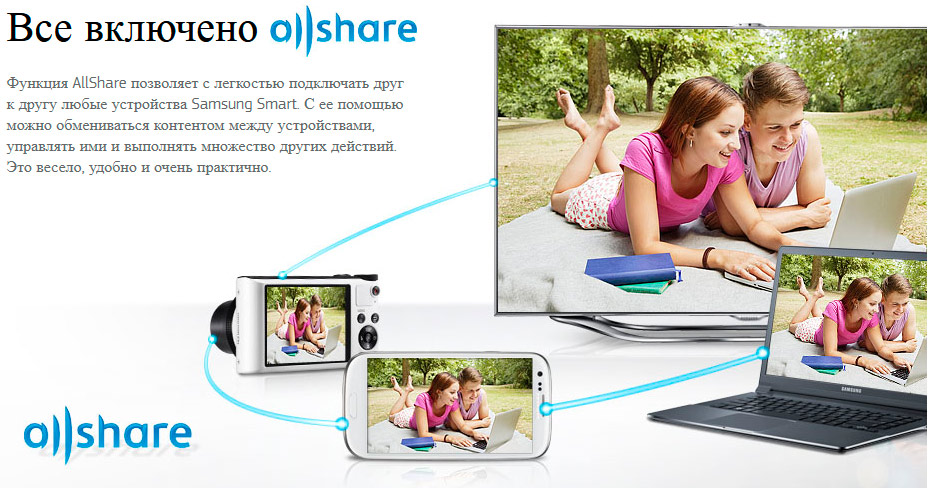
Cette fonctionnalité vous permet potentiellement d'échanger des fichiers entre ordinateurs de bureau, téléphones, téléviseurs et tablettes, mais le moyen le plus simple d'assurer la communication est entre smartphones Lignes de galaxie(par exemple, S II ou S III) et les récepteurs Smart TV de marque. Le fait est que le module All Share est déjà intégré à ces appareils, vous pouvez donc échanger du contenu multimédia entre eux sans acheter de matériel supplémentaire ni installer de logiciel spécial.
Si vous faites partie de ces chanceux, il ne vous faudra pas longtemps pour établir une connexion sans fil et vous pourrez profiter du visionnage de vos photos ou vidéos de famille sur le grand écran de votre salon.
Considérons instructions étape par étape le processus de mise en place d’un tel échange.
1. Configurez sur votre smartphone
![]()
Configuration sur Galaxy S3
Tout d'abord, assurez-vous que votre smartphone et votre SMART TV sont connectés à un réseau Wi-Fi domestique commun et sont synchronisés en toute sécurité l'un avec l'autre. Sinon, vous ne pourrez pas établir de communication entre eux et assurer une diffusion sans problème du contenu multimédia.
- Nous entrons dans le menu du smartphone. Accédez successivement aux onglets Paramètres, Plus de paramètres, Appareils à proximité et activez l'élément Partage de fichiers.
- Lancez l'application AllShare intégrée, qui devrait figurer dans la liste programmes préinstallés. Si vous activez pour la première fois cette fonction, vous devrez alors suivre la procédure d'inscription, c'est-à-dire créer votre propre compte. Si vous avez déjà utilisé AllShare auparavant, pour vous connecter, il vous suffira de saisir votre pseudo (adresse) dans des fenêtres spéciales E-mail) et mot de passe.
2. Configurer une télévision intelligente

AllShare Play sur une télévision intelligente
- Nous allumons le Samsung « intelligent ». À l'aide du bouton multicolore situé au centre de la télécommande (peut-être un bouton intitulé Smart Hub), nous activons le service propriétaire Smart Hub, qui nous offre l'accès à diverses applications multimédias utiles.
- Activez l'application AllShare Play. Pour vous connecter, appuyez sur le bouton rouge avec la lettre A de la télécommande. Dans la fenêtre de service qui apparaît, saisissez toutes les données nécessaires pour vous connecter à votre propre compte.
Démonstration technologique à SGS III
3. Paramétrez l'échange de contenus multimédia entre vos appareils
Il existe deux manières de diffuser des vidéos, des photos et des thèmes musicaux sur différents appareils.
Utiliser Samsung SmartTV comme appareil de base

Utiliser AllShare sur la télévision
Dans ce cas, votre smartphone peut être mis de côté, et la visualisation et l'écoute du contenu multimédia stocké dans sa mémoire peuvent se faire via l'interface TV. Technologie domestique utilisée réseau local DLNA vous permettra de visualiser et de gérer le contenu de la mémoire de votre smartphone directement depuis la télécommande.
Il vous suffit de sélectionner une des catégories proposées par l'application AllShare (images, vidéo ou son), puis d'indiquer votre smartphone dans la liste des appareils disponibles. Après cela, tous les fichiers multimédia appartenant à cette catégorie apparaîtront sur l'écran du téléviseur.
Si vous disposez d'un réseau sans fil de haute qualité, le contenu sera transmis à votre téléviseur de manière rapide et fiable. Pour visualiser les images, vous pouvez utiliser le défilement séquentiel ou des fonctions spéciales (activées par le bouton Outils) préinstallées sur le téléviseur (diaporama, rotation, effets supplémentaires, zoom).
Pendant la lecture de musique, la couverture de l'album s'affiche à l'écran et l'application elle-même vous permet de lire séquentiellement l'intégralité de la playlist ou uniquement vos sujets préférés. Vous pouvez gérer votre bibliothèque audio en utilisant le même bouton Outils.
Utiliser votre smartphone comme appareil de base

Allshare sur un smartphone Samsung
C’est le moyen le plus couramment utilisé pour regarder des médias sur grand écran. Pour obtenir un transfert de données stable, vous devez d'abord vous connecter à votre compte sur les deux appareils et également garantir une connexion Wi-Fi fiable entre eux.
Pour transférer du contenu multimédia, vous devez activer un clip vidéo ou audio spécifique sur votre smartphone, thème musical ou une photo que vous souhaitez envoyer à votre SMART TV. apparaîtra dans le coin supérieur droit de l’écran icône spéciale sous la forme d'une icône de moniteur, qui signalera que le fichier que vous avez sélectionné peut être envoyé vers un périphérique externe. Après avoir cliqué sur l'icône, la transmission automatique du fichier commencera.
Lors de l'affichage du contenu, vous pouvez utiliser votre smartphone comme télécommande, lancer un défilement rapide de la vidéo, modifier le volume du son ou la taille de l'image.
A noter que même si vous ne possédez pas encore de SmartTV Samsung, vous pouvez toujours profiter transmission sans fil données de votre smartphone Galaxy vers un récepteur LCD plus simple. Pour ce faire, vous devrez acheter en magasin adaptateur sans fil AllShare Cast et connectez-le à votre téléviseur.
Une fois que votre smartphone a établi la communication avec l'adaptateur, vous pourrez visualiser l'image sur l'écran gadget mobile sur grand écran de télévision.
Plus des informations détaillées Vous pouvez trouver des informations sur cette technologie sur le site officiel de Samsung.
